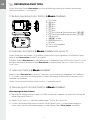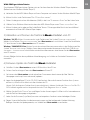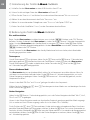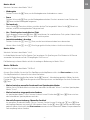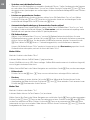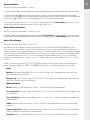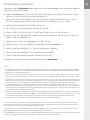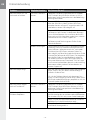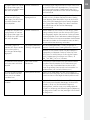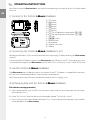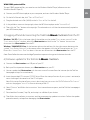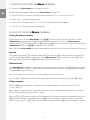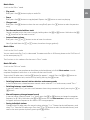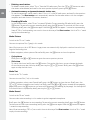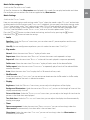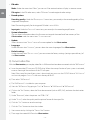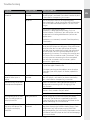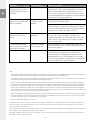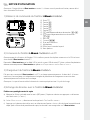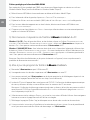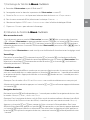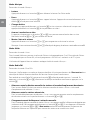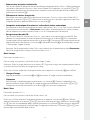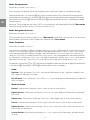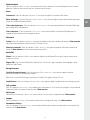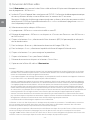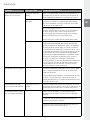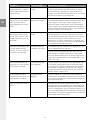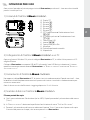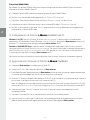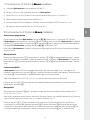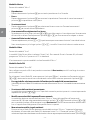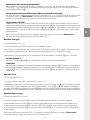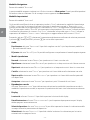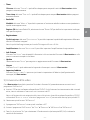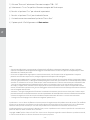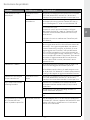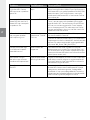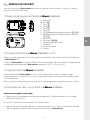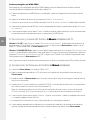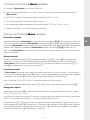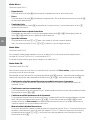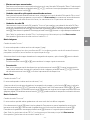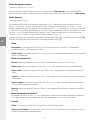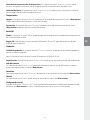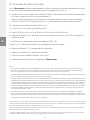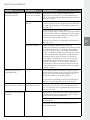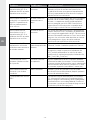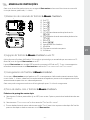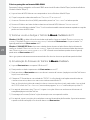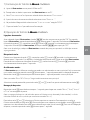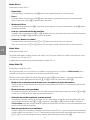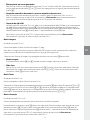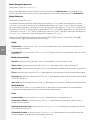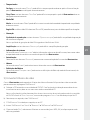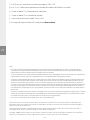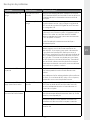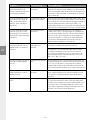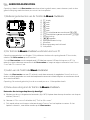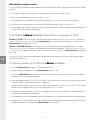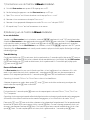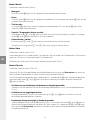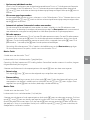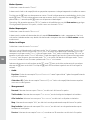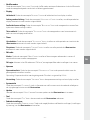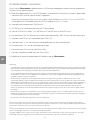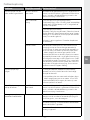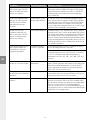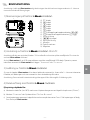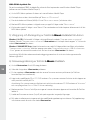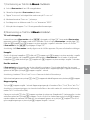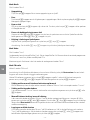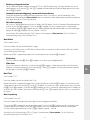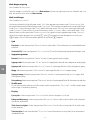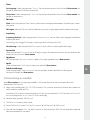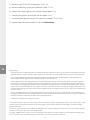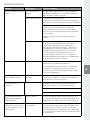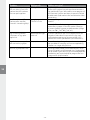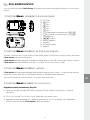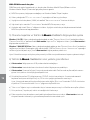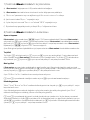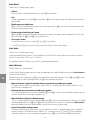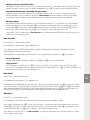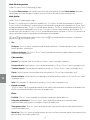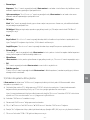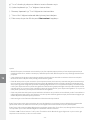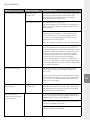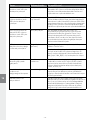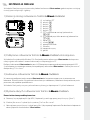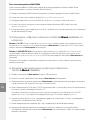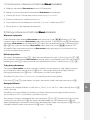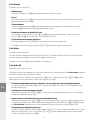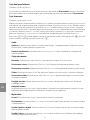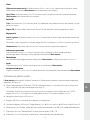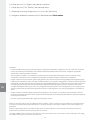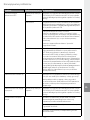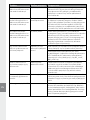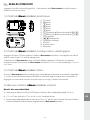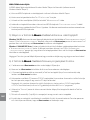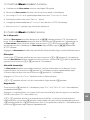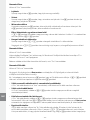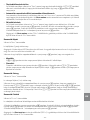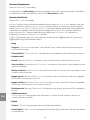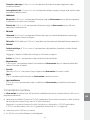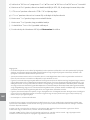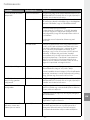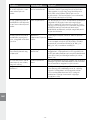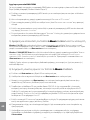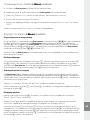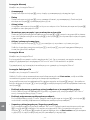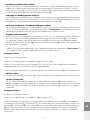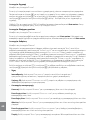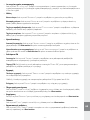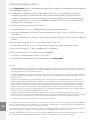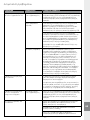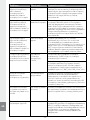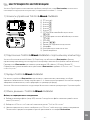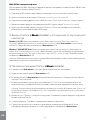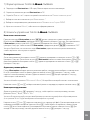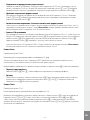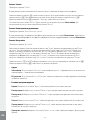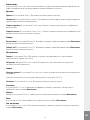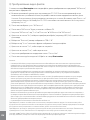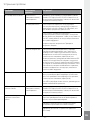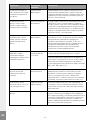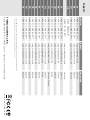Trekstor i beat motion Bedienungsanleitung
- Kategorie
- MP3 / MP4-Player
- Typ
- Bedienungsanleitung
Seite wird geladen ...

– 2 –
DE
– 3 –
BEDIENUNGSANLEITUNG
Hinweis: Bitte laden Sie den i.Beat motion, wie in dieser Bedienungsanleitung beschrieben, vor dem ersten
Gebrauch mindestens 3 – 4 Stunden auf.
1) Bedienungselemente des TrekStor i.Beat motion
TFT-DisplayA)
B) F-Taste
C) E-Taste
D) A-Taste
E) Q-Taste
F) R-Taste
(G) / Ausschalten + Tastenkombination: F+A)
(H) : Tastensperre + Tastenkombination: R+A)
USB-AnschlussI)
J) x-Schieber
KopfhöreranschlussK)
MikrofonL)
Öse für UmhängebandM)
LautsprecherN)
2) Verbinden des TrekStor i.Beat motion mit einem PC
Hinweis für Benutzer von Windows® 98: Installieren Sie zuerst den auf der mitgelieferten CD befindlichen Treiber,
bevor Sie den i.Beat motion an Ihren PC anschließen!
Schließen Sie den i.Beat motion mit dem beiliegenden USB-Kabel an einen USB-Anschluss Ihres PCs an. Ihr
Betriebssystem erkennt automatisch den i.Beat motion und fügt auf dem "Ar b e i t s p l A t z " einen "We c h s e l d A t e n -
t r ä g e r " hinzu.
3) Laden des TrekStor i.Beat motion
Sobald Sie den i.Beat motion mit einem PC verbinden, wird er automatisch aufgeladen. Nach spätestens
3 – 4 Stunden ist der Akku vollständig geladen und der Ladevorgang wird automatisch beendet, um ein
Überladen zu vermeiden.
Hinweis: Die maximale Akkulaufzeit wird erst nach ca. 10 Ladezyklen erreicht.
4) Datenaustausch mit dem TrekStor i.Beat motion
Nicht kopiergeschützte Dateien
a) Markieren Sie die gewünschten Dateien (z. B. MP3) mit der Maus. Kopieren Sie diese durch Drücken der
rechten Maustaste ("Ko p i e r e n ").
b) Wählen Sie im "Ar b e i t s p l A t z " den Wechseldatenträger "tr e K st o r i.be A t m o t i o n " aus.
c) Drücken Sie die rechte Maustaste und wählen Sie die Option "ei n f ü g e n ", um den Kopiervorgang zu
starten. Nach Abschluss des Kopiervorgangs sind die Daten auf dem i.Beat motion vorhanden.
$
.*$
'"
I"EAT MOTION
WWWTREKSTORDE
.BEFJO$IJOB
*
"
#
%
&
()
+
,
-
./
'

– 2 –
– 3 –
DE
WMA-DRM9-geschützte Dateien
Zum Kopieren DRM9-geschützter Dateien müssen Sie diese über den Windows Media® Player kopieren
(Referenzversion: Windows Media® Player 9).
a) Verbinden Sie den MP3-/Movie-Player mit Ihrem Computer und starten Sie den Windows Media® Player.
b) Klicken Sie links in der Taskleiste auf "Au f cd o d e r ge r ä t K o p i e r e n ".
c) Ziehen Sie die gewünschten Musikdateien (WMA) in die Liste "zu K o p i e r e n d e ob j e K t e " auf der linken Seite.
d) Wählen Sie im Pulldown-Menü rechts oben den MP3-/Movie-Player unter "ob j e K t e A u f d e m ge r ä t " aus.
e) Klicken Sie dann rechts oben auf die Schaltfläche "Ko p i e r e n ". Die ausgewählte Musik wird anschließend
automatisch auf Ihren MP3-/Movie-Player kopiert.
5) Abmelden und Trennen des TrekStor i.Beat motion vom PC
Windows® 98 (SE): Klicken Sie unten rechts in der Taskleiste auf das Symbol "hA r d W A r e s i c h e r e n t f e r n e n ".
Wählen Sie im Fenster "hA r d W A r e s i c h e r e n t f e r n e n " den i.Beat motion aus und klicken Sie auf die Schaltfläche
"jA". Jetzt können Sie den i.Beat motion vom PC trennen.
Windows® 2000/ME/XP/Vista: Klicken Sie mit der rechten Maustaste unten rechts in der Taskleiste auf das
Symbol "hA r d W A r e s i c h e r e n t f e r n e n ". Wählen Sie aus dem erscheinenden Kontextmenü den Punkt "usb-mA s s e n -
s p e i c h e r g e r ä t – lA u f W e r K e n t f e r n e n " durch Klicken mit der linken Maustaste aus. Jetzt können Sie den i.Beat motion
vom PC trennen.
Hinweis: Befolgen Sie bitte den empfohlenen Abmeldevorgang, um Schäden am Gerät oder Datenverlust zu
vermeiden!
6) Firmware-Update des TrekStor i.Beat motion
a) Schließen Sie den i.Beat motion an einen USB-Anschluss Ihres PCs an.
b) Sichern Sie alle wichtigen Daten des i.Beat motion auf Ihrem PC.
c) Sie können den i.Beat motion mit der aktuellsten Firmware aus dem Internet (auf der TrekStor
Homepage unter http://www.trekstor.de) updaten.
d) Legen Sie die beigefügte CD in Ihr CD-/DVD-Laufwerk ein. Wenn die Autostart-Funktion Ihres Systems
aktiviert ist, öffnet sich ein Menü mit allen Inhalten der CD.
Hinweis: Falls die Autostart-Funktion Ihres Systems deaktiviert ist, können Sie über den "Ar b e i t s p l A t z " auf Ihr CD-/
DVD-Laufwerk zugreifen und im Hauptverzeichnis der CD das Programm "m e n u .e x e " starten.
e) Wählen Sie den Punkt "fi r m W A r e " aus und folgen Sie den Anweisungen. Es öffnet sich Ihr Internetbrowser
und die TrekStor-Homepage wird geladen.
f) Laden Sie die Firmware (*.zip-Datei) herunter und entpacken Sie diese in einen beliebigen Ordner.
g) Folgen Sie anschließend den Installationsanweisungen und der beiliegenden Update-Anleitung.
Befolgen Sie exakt die Updateprozedur, um Schäden am i.Beat motion zu vermeiden.

– 4 –
DE
– 5 –
7) Formatierung des TrekStor i.Beat motion
a) Schließen Sie den i.Beat motion an einen USB-Anschluss Ihres PCs an.
b) Sichern Sie alle wichtigen Daten des i.Beat motion auf Ihrem PC.
c) Öffnen Sie den "Ar b e i t s p l A t z " und klicken Sie mit der rechten Maustaste auf "We c h s e l d A t e n t r ä g e r ".
d) Wählen Sie aus dem Kontextmenü den Punkt "fo r m A t i e r e n ..." aus.
e) Wählen Sie im erscheinenden Dialogfenster unter "dA t e i s y s t e m " die Option "fAt32" aus.
f) Klicken Sie auf die Schaltfläche "st A r t e n ", um das Formatieren durchzuführen.
8) Bedienung des TrekStor i.Beat motion
Ein- und Ausschalten
Bevor Sie den i.Beat motion einschalten können, muss sich der x-Schieber in der "on"-Position
befinden. Schalten Sie danach den i.Beat motion ein, indem Sie die A-Taste ca. 2 Sekunden lang gedrückt
halten. Um den i.Beat motion in den Standby-Modus zu versetzen (/), halten Sie die F-Taste und die
A-Taste ca. 3 Sekunden lang gleichzeitig gedrückt. Um den i.Beat motion auszuschalten, schieben Sie den
x-Schieber in die "off"-Position.
Hinweis: Versetzen Sie den i.Beat motion in den Standby-Modus bevor Sie ihn ausschalten, damit alle aktuellen
Einstellungen gespeichert werden.
Tastensperre
Um die Tastensperre (:) zu aktivieren, halten Sie die R-Taste und die A-Taste ca. 2 Sekunden lang
gleichzeitig gedrückt. Anschließend erscheint das Tastensperre-Symbol im Display des i.Beat motion.
Um die Tastensperre (:) wieder zu deaktivieren, halten Sie erneut die R-Taste und die A-Taste
ca. 2 Sekunden lang gleichzeitig gedrückt.
Die verschiedenen Modi
Der i.Beat motion besitzt verschiedene Modi, welche Sie im Hauptmenü auswählen können. Wenn Sie
sich bereits in einem Modus befinden halten Sie die A-Taste ca. 1 Sekunde lang gedrückt, um in die
Ordner-Navigation zu gelangen. Halten Sie die A-Taste erneut ca. 1 Sekunde lang gedrückt, um das
Hauptmenü zu öffnen.
Hinweis: In den Modi "Fm-rA d i o " und "Au F n A h m e " gelangen Sie sofort in das Hauptmenü.
Wählen Sie durch Drücken der Q- bzw. R-Taste den gewünschten Modus aus und bestätigen Sie durch
kurzes Drücken der A-Taste.
Ordner-Navigation
Halten Sie die A-Taste ca. 1 Sekunde lang gedrückt, um in die Ordner-Navigation der Modi "mu s i K ", "Vi d e o ",
"bi l d e r " und "te x t " zu gelangen.
Hinweis: In der Ordner-Navigation werden nur die aktuellen Dateien des gerade ausgewählten Modus angezeigt
(d. h. es werden nur Musik-Dateien angezeigt, sofern Sie sich im Modus "mu s i k " befinden).
Durch Drücken der R- bzw. Q-Taste markieren Sie die nächste oder vorhergehende Datei. Um die aus-
gewählte Datei abzuspielen bzw. anzuzeigen, drücken Sie bitte die A-Taste. Um in einen Unterordner zu
wechseln, drücken Sie ebenfalls die A-Taste, wenn der Ordner markiert ist. Um wieder in das Hauptverzeichnis
zurückzukehren, drücken Sie die E-Taste. Um die Ordner-Navigation zu verlassen, halten Sie die E-Taste
ca. 1 Sekunde lang gedrückt.

– 4 –
– 5 –
DE
Modus: Musik
Wechseln Sie bitte in den Modus "mu s i K ".
Wiedergabe•
Drücken Sie kurz die A-Taste, um die Wiedergabe einer Audiodatei zu starten.
Pause•
Drücken Sie kurz die A-Taste, um die Wiedergabe anzuhalten. Durch ein erneutes kurzes Drücken der
A-Taste wird die Wiedergabe fortgesetzt.
Titel wechseln•
Wenn Sie die F-Taste kurz drücken, wird der nächste Titel ausgewählt. Wenn Sie die E-Taste kurz
drücken, wird zum vorhergehenden Titel gewechselt.
Vor- / Zurückspulen innerhalb eines Titels•
Durch längeres Drücken der E- bzw. F-Taste können Sie innerhalb eines Titels spulen. Halten Sie die
F- bzw. E-Taste gedrückt, um vor- bzw. zurückzuspulen.
Lautstärke anheben / absenken•
Drücken Sie kurz die Q- bzw. R-Taste, um die Lautstärke anzuheben bzw. abzusenken.
Hinweis: Wenn Sie die Q- bzw. R-Taste länger gedrückt halten, ändert sich die Lautstärke stetig.
Modus: Video
Wechseln Sie bitte in den Modus "Vi d e o ".
Im Video-Modus können Sie Film-Dateien (*.avi) anschauen. Zur Erstellung von Film-Dateien im AVI-Format
verwenden Sie bitte den auf der CD beigefügten "AVico n V e r t e r ".
Die Bedienung in diesem Modus verhält sich analog zur Bedienung im Modus "mu s i K ".
Modus: FM-Radio
Wechseln Sie bitte in den Modus "fm-rA d i o ".
Hinweis: Bitte schließen Sie stets Ihre Ohr-/Kopfhörer an den Kopfhöreranschluss des i.Beat motion an, da das
Ohr-/Kopfhörerkabel als Antenne für das interne Radio dient.
Um das FM-Radio-Menü aufzurufen, halten Sie die A-Taste ca. 1 Sekunde lang gedrückt. Wählen Sie durch
Drücken der E- bzw. F-Taste den gewünschten Menüpunkt aus und bestätigen Sie durch Drücken der
A-Taste.
Wechsel zwischen manueller Senderwahl und Speicherplatz-Modus•
Wählen Sie im FM-Radio-Menü zwischen der manuellen Senderwahl "mA n u e l l " und dem Speicherplatz-
Modus "se n d e r ".
Wechsel zwischen eingespeicherten Sendern•
Im Speicherplatz-Modus "se n d e r " können Sie durch kurzes Drücken der E- bzw. F-Taste zwischen
den vorhandenen Speicherplätzen wechseln.
Manuelle Frequenzänderung / Manueller Suchlauf•
Im manuellen Senderwahl-Modus "mA n u e l l " können Sie durch kurzes Drücken der E- bzw. F-Taste
die Empfangsfrequenz um jeweils 0,1 MHz ändern. Wenn Sie die E- bzw. F-Taste ausreichend lange
gedrückt halten, durchsucht der i.Beat motion automatisch die unteren bzw. oberen Frequenzbereiche
nach empfangsstarken Sendern.

– 6 –
DE
– 7 –
Speichern von individuellen Sendern•
Wechseln Sie im FM-Radio-Menü zur manuellen Senderwahl "mA n u e l l ". Stellen Sie die gewünschte Frequenz
ein und wählen Sie im FM-Radio-Menü "sp e i c h e r n " aus. Wählen Sie durch Drücken der R- bzw. Q-Taste
den gewünschten Speicherplatz aus und bestätigen Sie die anschließende Abfrage durch kurzes Drücken
der A-Taste.
Löschen von gespeicherten Sendern•
Um einen gespeicherten Sender zu löschen, wählen Sie im FM-Radio-Menü "lö s c h e n " aus. Wählen
Sie durch Drücken der R- bzw. Q-Taste den zu löschenden Sender aus und bestätigen Sie die
anschließende Abfrage durch kurzes Drücken der A-Taste.
Automatische Speicherbelegung / Automatischer Sendersuchlauf•
Um den automatischen Sendersuchlauf zu starten, wählen Sie im FM-Radio-Menü "Au t o .su c h l A u f " und
bestätigen Sie die anschließende Abfrage. Der i.Beat motion sucht nun automatisch empfangsstarke
Radiosender und speichert diese auf den 25 Speicherplätzen ab.
FM-Radioaufnahme•
Wählen Sie im FM-Radio-Menü "Au f n A h m e ", um eine FM-Radioaufnahme durchzuführen. Um eine
FM-Radioaufnahme zu starten, drücken Sie kurz die A-Taste. Um die aktuelle Aufnahme zu pausieren,
drücken Sie kurz die A-Taste. Um die aktuelle Aufnahme fortzusetzen, drücken Sie erneut kurz die
A-Taste. Halten Sie die A-Taste ca. 1 Sekunde lang gedrückt, um die Aufnahme zu beenden.
Hinweis: Alle Radioaufnahmen "Fmx x x " werden im Hauptverzeichnis des i.Beat motion gespeichert. Um die
Radioaufnahmen abzuspielen, wechseln Sie bitte in den Modus "mu s i k ".
Modus: Bilder
Wechseln Sie bitte in den Modus "bi l d e r ".
In diesem Modus können Sie Bild-Dateien (*.jpeg) anschauen.
Hinweis: Alle Bilder müssen im JPEG-Format vorliegen. Größere Bilder werden automatisch verkleinert dargestellt,
was zu längeren Ladezeiten führen kann.
Wählen Sie eine Bild-Datei in der Ordner-Navigation aus und drücken Sie die A-Taste, um diese anzuzeigen.
Bild wechseln•
Drücken Sie kurz die F- bzw. E-Taste, um zum nächsten bzw. vorherigen Bild zu wechseln.
Diashow•
Um eine Diashow zu starten, drücken Sie kurz die A-Taste. Während der Diashow können Sie die
Anzeigedauer der Bilder durch kurzes Drücken der R- bzw. Q-Taste verändern. Durch erneutes kurzes
Drücken der A-Taste beenden Sie die Diashow.
Modus: Text
Wechseln Sie bitte in den Modus "te x t ".
In diesem Modus können Sie Text-Dateien (*.txt) anschauen.
Wählen Sie eine Text-Datei in der Ordner-Navigation aus und drücken Sie die A-Taste, um diese anzuzeigen.
Drücken Sie die R- bzw. Q-Taste, um den Text zeilenweise zu lesen. Drücken Sie die F- bzw. E-Taste,
um den Text seitenweise zu lesen. Drücken Sie kurz die A-Taste, um ein automatisches Laden des Textes
(seitenweise) ein- bzw. auszuschalten. Dabei können Sie durch kurzes Drücken der R- bzw. Q-Taste die
Anzeigedauer des Textes einstellen.

– 6 –
– 7 –
DE
Modus: Aufnahme
Wechseln Sie bitte in den Modus "Au f n A h m e ".
In diesem Modus haben Sie die Möglichkeit Sprachaufnahmen über das integrierte Mikrofon durchzuführen.
Drücken Sie kurz die A-Taste, um die Aufnahme zu starten. Um die aktuelle Aufnahme zu pausieren,
drücken Sie kurz die A-Taste. Um die aktuelle Aufnahme fortzusetzen, drücken Sie erneut kurz die A-Taste.
Halten Sie die A-Taste ca. 1 Sekunde lang gedrückt um die Aufnahme zu beenden.
Hinweis: Alle Sprachaufnahmen ("reCx x x ") werden im Hauptverzeichnis des i.Beat motion gespeichert. Um die
Sprachaufnahmen abzuspielen, wechseln Sie bitte in den Modus "mu s i k ".
Modus: Ordner-Navigation
Wechseln Sie bitte in den Modus "or d n e r n A V i g A t i o n ".
In diesem Modus werden alle Dateien, die sich auf dem i.Beat motion befinden, angezeigt. Hier können Sie
Audio-/Video-Dateien wiedergeben bzw. Bild-/Text-Dateien anzeigen, die vom i.Beat motion unterstützt werden.
Modus: Einstellungen
Wechseln Sie bitte in den Modus "ei n s t e l l u n g e n ".
Hier können Sie verschiedene Audioeinstellungen unter "Au d i o " vornehmen, Wiedergabemodi unter
"Wi e d e r g A b e m o d u s " auswählen und die Shuffle-Funktion unter "sh u f f l e -mo d u s " aktivieren bzw. deaktivieren.
Weiterhin können Sie Anzeigeeinstellungen unter "di s p l A y ", Zeiteinstellungen unter "ti m e r ", Radioeinstellungen
unter "fm-rA d i o " und Aufnahmeeinstellungen unter "Au f n A h m e " festlegen. Sie haben auch die Möglichkeit
die Systeminformationen unter "sy s t e m -in f o " anzuzeigen, die Menüsprache unter "sp r A c h e " einzustellen,
die Werkseinstellungen unter "We r K s e i n s t e l l u n g e n " zu laden und ein Firmware-Update unter "up d A t e " durch-
zuführen.
Wählen Sie durch Drücken der R- bzw. Q-Taste die gewünschte Einstellung aus und bestätigen Sie
durch Drücken der A-Taste. Halten Sie die E-Taste gedrückt, um die Einstellungen zu verlassen.
Audio•
Equalizer: Unter dem Menüpunkt "eq u A l i z e r " können Sie einen von 7 voreingestellten und 1 benutzer-
definierten Equalizer auswählen.
Benutzer-EQ: Unter dem Menüpunkt "be n u t z e r -eq A n p A s s e n " haben Sie die Möglichkeit einen Equalizer
nach Ihren Vorstellungen zu konfigurieren.
Wiedergabemodi•
Normal: Wählen Sie den Menüpunkt "no r m A l ", um alle Titel einmal wiederzugeben.
Titel wiederholen: Wählen Sie den Menüpunkt "ti t e l W i e d e r h o l e n ", um den aktuellen Titel unbegrenzt oft
zu wiederholen.
Alles wiederholen: Wählen Sie den Menüpunkt "Al l e s W i e d e r h o l e n ", um alle Titel wiederholt nacheinander
wiederzugeben.
Ordner: Wählen Sie den Menüpunkt "or d n e r ", um alle Titel des ausgewählten Ordners einmal wieder-
zugeben.
Ordner wiederholen: Wählen Sie den Menüpunkt "or d n e r W i e d e r h o l e n ", um alle Titel des ausgewählten
Ordners wiederholt nacheinander wiederzugeben.
Anspielen: Wählen Sie den Menüpunkt "An s p i e l e n ", um die ersten 10 Sekunden aller Titel anzuspielen.

– 8 –
DE
– 9 –
Shuffle-Modus•
Unter dem Menüpunkt "sh u f f l e -mo d u s " können Sie den Shuffle-Modus aktivieren oder deaktivieren.
Im Shuffle-Modus wird die Wiedergabereihenfolge der Titel zufällig gewählt.
Display•
Helligkeit: Unter dem Menüpunkt "he l l i g K e i t " können Sie die Helligkeit des Displays einstellen.
Hintergrundbeleuchtung: Unter dem Menüpunkt "be l e u c h t u n g s z e i t " können Sie einstellen, nach
welcher Zeit sich das Display automatisch abschaltet.
Diashowgeschwindigkeit: Unter dem Menüpunkt "bi ld ge s chWin di g Keit" können Sie die Anzeigedauer
der Bilder in der Diashow einstellen.
Textgeschwindigkeit: Unter dem Menüpunkt "te x t g e s c h W i n d i g K e i t " können Sie die Anzeigedauer für das
automatische Laden einer Textseite festlegen.
Timer•
Herunterfahren: Unter dem Menüpunkt "he r u n t e r f A h r e n " können Sie einstellen, nach welcher Zeit der
Nichtbenutzung der i.Beat motion automatisch abgeschaltet werden soll.
Sleep-Timer: Unter dem Menüpunkt "sl e e p -ti m e r " können Sie einstellen, nach welcher Zeit der
i.Beat motion automatisch ausgeschaltet werden soll.
FM-Radio•
Modus: Unter dem Menüpunkt "mo d u s " können Sie einstellen, ob der empfangene Radiosender in
Stereo- oder Mono-Qualität wiedergegeben wird.
FM-Region: Wählen Sie im FM-Radio-Menü "fm-re g i o n ", um regionsspezifische Radioeinstellungen
vorzunehmen.
Aufnahme•
Aufnahmequalität: Unter dem Menüpunkt "Au f n A h m e q u A l i t ä t " können Sie die Aufnahmequalität des
integrierten Mikrofons einstellen.
Hinweis: Die Aufnahmequalität des integrierten FM-Radios ist auf 32 kHz fixiert.
Verstärkung: Unter dem Menüpunkt "Ve r s t ä r K u n g " können Sie die Aufnahmeverstärkung einstellen.
System-Info•
Unter dem Menüpunkt "sy s t e m -in f o " erhalten Sie Informationen über die Firmware-Version, sowie den
gesamten und den freien Speicherplatz des i.Beat motion.
Update•
Wählen Sie den Menüpunkt "up d A t e " aus, um ein Firmware-Update des i.Beat motion durchzuführen.
Sprache•
Unter dem Menüpunkt "sp r A c h e " können Sie die Menüsprache des i.Beat motion auswählen.
Werkseinstellungen•
Unter dem Menüpunkt "We r K s e i n s t e l l u n g e n " haben Sie die Möglichkeit die Werkseinstellungen (Auslieferungs-
zustand) des i.Beat motion wiederherzustellen.

– 8 –
– 9 –
DE
9) Video-Dateien konvertieren
Sie können mit dem i.Beat motion Video-Dateien im AVI-Format wiedergeben, die zuvor mit dem Programm
"AVico n V e r t e r " konvertiert wurden.
a) Legen Sie die beigefügte CD in Ihr CD-/DVD-Laufwerk ein. Wenn die Autostart-Funktion Ihres Systems
aktiviert ist, öffnet sich ein Menü mit allen Inhalten der CD.
Hinweis: Falls die Autostart-Funktion Ihres Systems deaktiviert ist, können Sie über den "Ar b e i t s p l A t z " auf Ihr
CD-/DVD-Laufwerk zugreifen und im Hauptverzeichnis der CD das Programm "m e n u .e x e " starten.
b) Wählen Sie anschließend den Punkt "AVico n V e r t e r " aus.
c) Der "AVico n V e r t e r " wird anschließend auf Ihrem PC installiert.
d) Starten Sie den "AVico n V e r t e r " unter "st A r t " + "pr o g r A m m e " + "AVico n V e r t e r " + "AVico n V e r t e r ".
e) Klicken Sie auf die Schaltfläche "Ad d ", wählen Sie die zu konvertierende Datei (z. B. MPG, AVI) aus und
geben Sie den Ausgabeordner an.
f) Wählen Sie unter "re s o l u t i o n " die Bildgröße von "220 x 176" aus.
g) Wählen Sie unter "se t t i n g " die Qualität und das Bildformat der Ausgabedatei aus.
h) Klicken Sie auf die Schaltfläche "sA V e ", um die Einstellungen zu speichern.
i) Klicken Sie auf die Schaltfläche "cl o s e ", um das Fenster zu schließen.
j) Starten Sie die Konvertierung über die Schaltfläche "co n V e r t no W ".
k) Kopieren Sie anschließend die erstellte AVI-Datei auf den i.Beat motion.
Hinweise:
Dieser MP3-/Movie-Player ist für den mitgelieferten Kopfhörer (Impedanz von 32 Ohm) optimiert. Die Verwendung anderer Kopfhörer •
mit geringerer Impedanz kann u. U. zur Beschädigung des MP3-/Movie-Players oder auch des Kopfhörers führen; besonders bei MP3-/
Movie-Playern mit 2 Kopfhöreranschlüssen.
Sollten Sie das Gerät einer elektrostatischen Entladung aussetzen, kann es u. U. zu einer Unterbrechung des Datentransfers zwischen •
dem Gerät und dem Computer kommen. In diesem Fall sollte das Gerät vom USB-Port abgezogen und erneut eingesteckt werden.
Achtung: Dieses Gerät kann hohe Lautstärken erzeugen. Um Hörschäden zu vermeiden, die sofort, später oder schleichend eintreten •
können, sollten Sie nicht längere Zeit mit hoher Lautstärke hören. Dies gilt unabhängig davon, ob Sie über Lautsprecher, Kopfhörer
oder Ohrhörer hören. Tritt ein Klingelgeräusch in Ihrem Ohr auf, reduzieren Sie umgehend die Lautstärke oder verwenden Sie
den MP3-/Movie-Player nicht mehr. Bitte bedenken Sie, dass eine dauerhafte Schädigung des Gehörs auch erst zu einem späteren
Zeitpunkt auftreten kann. Unter Umständen gewöhnen Sie sich mit der Zeit zwar an höhere Lautstärken, sodass diese für Sie normal
erscheinen mögen, Ihre Hörfähigkeit kann dadurch jedoch bereits beeinträchtigt worden sein. Je höher Sie die Lautstärke einstellen,
desto schneller kann Ihr Gehör geschädigt werden.
Achtung: Das Verwenden von Ohrhörern beim Steuern eines Kraftfahrzeugs wird nicht empfohlen und ist in einigen Ländern verboten. •
Fahren Sie stets vorsichtig und konzentriert. Stoppen Sie die Wiedergabe Ihres MP3-/Movie-Players, wenn Sie hierdurch beim Steuern
eines Kraftfahrzeugs oder bei anderen Tätigkeiten, die Ihre volle Aufmerksamkeit erfordern, abgelenkt oder gestört werden.
Von der Nutzung von USB-Kabeln mit Leitungslängen von mehr als 3 m sollte abgesehen werden.•
Der Hersteller behält sich das Recht vor, das Produkt ständig weiter zu entwickeln. Diese Änderungen können ohne direkte
Beschreibung in dieser Bedienungsanleitung vorgenommen werden. Informationen in dieser Bedienungsanleitung müssen
somit nicht den Stand der technischen Ausführung widerspiegeln.
Der Hersteller garantiert nur die Eignung für die eigentliche Bestimmung dieses Produktes. Weiter ist der Hersteller nicht für
Beschädigungen oder Verlust von Daten und deren Folgeschäden verantwortlich.
Copyright © 2007 TrekStor GmbH & Co. KG. Alle Rechte vorbehalten. Bei weiteren erwähnten Produkt- oder Firmenbezeichnungen
handelt es sich möglicherweise um Warenzeichen oder Markennamen der jeweiligen Inhaber.

– 10 –
DE
– 11 –
Problembehandlung
Problem Mögliche Ursache Was können Sie tun?
Mein MP3-Player lässt sich
nicht mehr einschalten.
Die HOLD-Funktion ist
aktiviert.
Überprüfen Sie, ob die Tastensperre (HOLD-Schieber/
HOLD-Funktion) des MP3-Players aktiviert ist. Falls ja,
deaktivieren Sie die Tastensperre wie in der Bedienungs-
anleitung beschrieben.
Keine Stromversorgung Bei einem MP3-Player mit integriertem Akku:
Wenn der Akku leer ist, laden Sie Ihren MP3-Player
entweder über ein an Ihrem PC angeschlossenes USB-
Kabel oder mit einem USB-Ladegerät auf.
Bei einem MP3-Player mit Batteriebetrieb:
Die Batterie ist leer. Ersetzen Sie die Batterie. Benutzen
Sie nur Alkaline-Batterien. Um zu erfahren, ob Ihr MP3-
Player auch mit Akkus betrieben werden kann, nehmen
Sie bitte Kontakt mit unserem Support auf.
Die Batterie wurde falsch eingesetzt. Prüfen Sie die
Polarität der Batterie.
Äußere Einwirkungen Durch äußere Einwirkung (wie z. B. eine elektrostatische
Entladung), kann es zu Funktionsstörungen Ihres MP3-
Players kommen. Sollten diese nach Aus- und wieder
Einschalten Ihres MP3-Players andauern, führen Sie,
wenn möglich, ein Reset durch oder aktualisieren Sie die
Firmware (die Software des MP3-Players). Die Vorgehens-
weise hierfür finden Sie in der Bedienungsanleitung.
Die aktuelle Firmware für Ihren MP3-Player finden Sie
auf unserer Website unter "Downloads". Falls Sie Fragen
zum Firmware-Update haben, die nicht in der Anleitung
beantwortet werden, nehmen Sie bitte Kontakt mit
unserem Support auf.
Mein MP3-Player hängt. Wenn dies bei einer bestimmten Audio-Datei wiederholt
auftritt, kann es sein, dass diese Datei beschädigt ist.
Entfernen Sie diese Datei.
Falls sich das Problem dadurch nicht beseitigen lässt,
führen Sie, wenn möglich, ein Reset durch. Sollte sich Ihr
MP3-Player wiederholt aufhängen, empfiehlt es sich, ein
Firmware-Update durchzuführen.
Mein MP3-Player reagiert
nicht auf Tastendruck.
Die HOLD-Funktion ist
aktiviert.
Überprüfen Sie, ob die Tastensperre (HOLD-Schieber/
HOLD-Funktion) Ihres MP3-Players aktiviert ist. Falls ja,
deaktivieren Sie die Tastensperre wie in der Bedienungs-
anleitung beschrieben.
Ich höre keine Musik aus den
Ohrhörern/Kopfhörern.
Überprüfen Sie, ob eine Audio-Datei wiedergegeben
wird (die Anzeige der verstrichenen oder verbleibenden
Zeit verändert sich). Falls nicht, starten Sie die Wiedergabe.
Stellen Sie sicher, dass der Klinkenstecker des Ohrhörers/
Kopfhörers fest in der Klinkenbuchse steckt.
Überprüfen Sie, ob die Lautstärke Ihres MP3-Players
ausreichend laut eingestellt ist.

– 10 –
– 11 –
DE
Problembehandlung
Problem Mögliche Ursache Was können Sie tun?
Mein MP3-Player lässt sich
nicht mehr einschalten.
Die HOLD-Funktion ist
aktiviert.
Überprüfen Sie, ob die Tastensperre (HOLD-Schieber/
HOLD-Funktion) des MP3-Players aktiviert ist. Falls ja,
deaktivieren Sie die Tastensperre wie in der Bedienungs-
anleitung beschrieben.
Keine Stromversorgung Bei einem MP3-Player mit integriertem Akku:
Wenn der Akku leer ist, laden Sie Ihren MP3-Player
entweder über ein an Ihrem PC angeschlossenes USB-
Kabel oder mit einem USB-Ladegerät auf.
Bei einem MP3-Player mit Batteriebetrieb:
Die Batterie ist leer. Ersetzen Sie die Batterie. Benutzen
Sie nur Alkaline-Batterien. Um zu erfahren, ob Ihr MP3-
Player auch mit Akkus betrieben werden kann, nehmen
Sie bitte Kontakt mit unserem Support auf.
Die Batterie wurde falsch eingesetzt. Prüfen Sie die
Polarität der Batterie.
Äußere Einwirkungen Durch äußere Einwirkung (wie z. B. eine elektrostatische
Entladung), kann es zu Funktionsstörungen Ihres MP3-
Players kommen. Sollten diese nach Aus- und wieder
Einschalten Ihres MP3-Players andauern, führen Sie,
wenn möglich, ein Reset durch oder aktualisieren Sie die
Firmware (die Software des MP3-Players). Die Vorgehens-
weise hierfür finden Sie in der Bedienungsanleitung.
Die aktuelle Firmware für Ihren MP3-Player finden Sie
auf unserer Website unter "Downloads". Falls Sie Fragen
zum Firmware-Update haben, die nicht in der Anleitung
beantwortet werden, nehmen Sie bitte Kontakt mit
unserem Support auf.
Mein MP3-Player hängt. Wenn dies bei einer bestimmten Audio-Datei wiederholt
auftritt, kann es sein, dass diese Datei beschädigt ist.
Entfernen Sie diese Datei.
Falls sich das Problem dadurch nicht beseitigen lässt,
führen Sie, wenn möglich, ein Reset durch. Sollte sich Ihr
MP3-Player wiederholt aufhängen, empfiehlt es sich, ein
Firmware-Update durchzuführen.
Mein MP3-Player reagiert
nicht auf Tastendruck.
Die HOLD-Funktion ist
aktiviert.
Überprüfen Sie, ob die Tastensperre (HOLD-Schieber/
HOLD-Funktion) Ihres MP3-Players aktiviert ist. Falls ja,
deaktivieren Sie die Tastensperre wie in der Bedienungs-
anleitung beschrieben.
Ich höre keine Musik aus den
Ohrhörern/Kopfhörern.
Überprüfen Sie, ob eine Audio-Datei wiedergegeben
wird (die Anzeige der verstrichenen oder verbleibenden
Zeit verändert sich). Falls nicht, starten Sie die Wiedergabe.
Stellen Sie sicher, dass der Klinkenstecker des Ohrhörers/
Kopfhörers fest in der Klinkenbuchse steckt.
Überprüfen Sie, ob die Lautstärke Ihres MP3-Players
ausreichend laut eingestellt ist.
Ich habe Dateien auf meinen
MP3-Player übertragen. Der
MP3-Player kann diese Dateien
aber nicht abspielen.
Falsches Dateiformat Die Dateien liegen möglicherweise in einem Format vor,
das Ihr MP3-Player nicht abspielen kann. Die von Ihrem
MP3-Player unterstützten Dateiformate finden Sie in
dem jeweiligen Datenblatt auf der TrekStor-Homepage
www.trekstor.de.
Ich habe WMA-Audio-Dateien
auf meinen MP3-Player
übertragen. Der MP3-Player
kann diese Dateien aber
nicht abspielen.
Die Dateien sind
kopiergeschützt.
Falls es sich um WMA-DRM-kopiergeschützte Dateien
handelt, müssen Sie diese über den Windows Media®
Player kopieren. Bitte überprüfen Sie zuvor, ob Ihr MP3-
Player WMA-DRM-kopiergeschützte Dateien abspielen
kann. Diese Information finden Sie in dem Datenblatt
Ihres MP3-Players auf der TrekStor-Homepage
www.trekstor.de.
Ich habe von meinem Mac®
Audio-Dateien auf meinen
MP3-Player übertragen. Der
MP3-Player kann die Dateien
aber nicht abspielen.
Falsches Dateiformat Audio-Dateien im AAC-Format, z. B. wie sie mit iTunes®
erzeugt werden, können mit den meisten MP3-Playern
nicht abgespielt werden. Konvertieren Sie diese Dateien
mit einem aktuellen iTunes® oder einem anderen Programm
in das MP3-Format. Im Internet erworbene Audio-Dateien
sind unter Umständen mit Schutzmechanismen versehen,
die eine solche Konvertierung verhindern.
Die Audio-Dateien auf
meinem MP3-Player werden
nicht nacheinander in
der richtigen Reihenfolge
abgespielt.
Der Wiedergabemodus
"Zufällig" ist eingestellt.
Falls der Wiedergabemodus "Zufällig" eingestellt ist,
wechseln Sie bitte in den Wiedergabemodus "Normal".
Sortieren Sie Ihre Audio-Dateien vor dem Kopieren in
Unterordner und kopieren Sie diese Ordner auf Ihren
MP3-Player. Zusätzlich können Sie Ihre Audio-Dateien
durch Umbenennen (Hinzufügen von Ziffern, z. B.
"001_Titel", "002_Titel", usw.) sortieren.
Ich habe komische Zeichen
im Display wenn ich Musik
abspiele.
Nicht unterstützter
Zeichensatz.
Manche MP3-Player können nicht alle Zeichen korrekt
darstellen. Bitte verwenden Sie für Dateinamen und
ID3-Tags nur den Standardzeichensatz der im MP3-
Player eingestellten Menüsprache und vermeiden Sie
Sonderzeichen (z. B. Umlaute, Akzente, usw.).
Ich kann die Menüsprache
nicht verstehen und weiß
nicht, wie ich sie wieder
umstellen kann.
Menüsprache verstellt Führen Sie ein Reset oder, falls dies nicht möglich ist
oder nicht zum Erfolg führt, ein Firmware-Update durch.
Danach erscheint in der Regel die Menüsprachauswahl.
Wie kann ich MP3-Dateien
erstellen?
Um Audio-Dateien (z. B. Musik von einer CD) in das
MP3-Format umzuwandeln, benötigen Sie einen MP3-
Encoder (z. B. das zur Zeit kostenlose Programm
"Audiograbber", welches unter www.audiograbber.de
zu finden ist). Anleitung und Hilfestellungen zur Bedienung
des Programms finden Sie in der jeweiligen Hilfe-Funktion
des Programms.
Seite wird geladen ...
Seite wird geladen ...
Seite wird geladen ...
Seite wird geladen ...
Seite wird geladen ...
Seite wird geladen ...
Seite wird geladen ...
Seite wird geladen ...
Seite wird geladen ...
Seite wird geladen ...
Seite wird geladen ...
Seite wird geladen ...
Seite wird geladen ...
Seite wird geladen ...
Seite wird geladen ...
Seite wird geladen ...
Seite wird geladen ...
Seite wird geladen ...
Seite wird geladen ...
Seite wird geladen ...
Seite wird geladen ...
Seite wird geladen ...
Seite wird geladen ...
Seite wird geladen ...
Seite wird geladen ...
Seite wird geladen ...
Seite wird geladen ...
Seite wird geladen ...
Seite wird geladen ...
Seite wird geladen ...
Seite wird geladen ...
Seite wird geladen ...
Seite wird geladen ...
Seite wird geladen ...
Seite wird geladen ...
Seite wird geladen ...
Seite wird geladen ...
Seite wird geladen ...
Seite wird geladen ...
Seite wird geladen ...
Seite wird geladen ...
Seite wird geladen ...
Seite wird geladen ...
Seite wird geladen ...
Seite wird geladen ...
Seite wird geladen ...
Seite wird geladen ...
Seite wird geladen ...
Seite wird geladen ...
Seite wird geladen ...
Seite wird geladen ...
Seite wird geladen ...
Seite wird geladen ...
Seite wird geladen ...
Seite wird geladen ...
Seite wird geladen ...
Seite wird geladen ...
Seite wird geladen ...
Seite wird geladen ...
Seite wird geladen ...
Seite wird geladen ...
Seite wird geladen ...
Seite wird geladen ...
Seite wird geladen ...
Seite wird geladen ...
Seite wird geladen ...
Seite wird geladen ...
Seite wird geladen ...
Seite wird geladen ...
Seite wird geladen ...
Seite wird geladen ...
Seite wird geladen ...
Seite wird geladen ...
Seite wird geladen ...
Seite wird geladen ...
Seite wird geladen ...
Seite wird geladen ...
Seite wird geladen ...
Seite wird geladen ...
Seite wird geladen ...
Seite wird geladen ...
Seite wird geladen ...
Seite wird geladen ...
Seite wird geladen ...
Seite wird geladen ...
Seite wird geladen ...
Seite wird geladen ...
Seite wird geladen ...
Seite wird geladen ...
Seite wird geladen ...
Seite wird geladen ...
Seite wird geladen ...
Seite wird geladen ...
Seite wird geladen ...
Seite wird geladen ...
Seite wird geladen ...
Seite wird geladen ...
Seite wird geladen ...
Seite wird geladen ...
Seite wird geladen ...
Seite wird geladen ...
Seite wird geladen ...
Seite wird geladen ...
Seite wird geladen ...
Seite wird geladen ...
Seite wird geladen ...
Seite wird geladen ...
Seite wird geladen ...
Seite wird geladen ...
Seite wird geladen ...
Seite wird geladen ...
Seite wird geladen ...
Seite wird geladen ...
Seite wird geladen ...
Seite wird geladen ...
Seite wird geladen ...
Seite wird geladen ...
Seite wird geladen ...
Seite wird geladen ...
Seite wird geladen ...

BA-IBMOTION-V2.20-INT-071005
TrekStor GmbH & Co. KG
Kastanienallee 8-10 · D-64653 Lorsch · Germany · www.trekstor.de
Support
AT
BE
CH
DE
ES
FR
HU
IT
LU
NL
PL
PT
UK
GR
TR
RU
SE
Hotline E-Mail Language
+49 431 - 24 89 45 70** support.at@trekstor.de German
+49 431 - 24 89 45 80** support.en@trekstor.de English
+49 431 - 24 89 45 73** support.ch@trekstor.de German
01805 - TREKSTOR*
01805 - 87 35 78 67* support.de@trekstor.de German
+49 431 - 24 89 45 76** support.es@trekstor.de Spanish
+49 431 - 24 89 45 74** support.fr@trekstor.de French
+49 431 - 24 89 45 79** support.en@trekstor.de English
+49 431 - 24 89 45 75** support.it@trekstor.de Italian
+49 431 - 24 89 45 72** support.lu@trekstor.de German, French
+49 431 - 24 89 45 81** support.en@trekstor.de English
+49 431 - 24 89 45 77** support.pl@trekstor.de Polish
+49 431 - 24 89 45 78** support.en@trekstor.de English
+49 431 - 24 89 45 71** support.uk@trekstor.de English
+49 431 - 24 89 45 82** support.en@trekstor.de English
+49 431 - 24 89 45 83** support.en@trekstor.de English
+49 431 - 24 89 45 84** support.en@trekstor.de English
+49 431 - 24 89 45 92** support.en@trekstor.de English
* 14 Cent/Min. aus dem deutschen Festnetz der DTAG, ggf. andere Preise aus Mobilfunknetzen
** Please check with your local telephone provider for connection costs.
-
 1
1
-
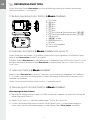 2
2
-
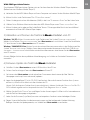 3
3
-
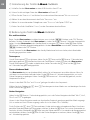 4
4
-
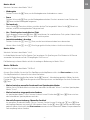 5
5
-
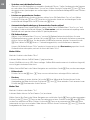 6
6
-
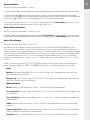 7
7
-
 8
8
-
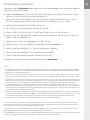 9
9
-
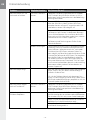 10
10
-
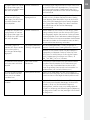 11
11
-
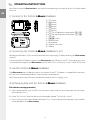 12
12
-
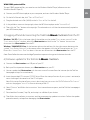 13
13
-
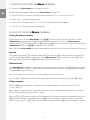 14
14
-
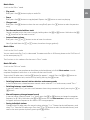 15
15
-
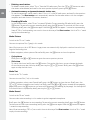 16
16
-
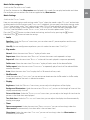 17
17
-
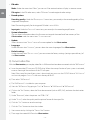 18
18
-
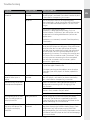 19
19
-
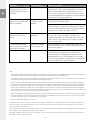 20
20
-
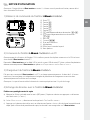 21
21
-
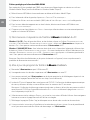 22
22
-
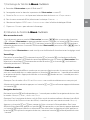 23
23
-
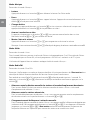 24
24
-
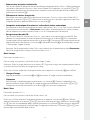 25
25
-
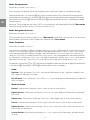 26
26
-
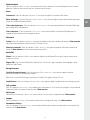 27
27
-
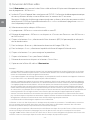 28
28
-
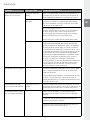 29
29
-
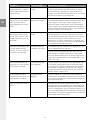 30
30
-
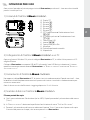 31
31
-
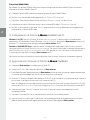 32
32
-
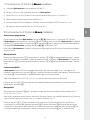 33
33
-
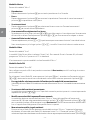 34
34
-
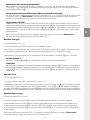 35
35
-
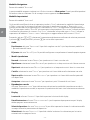 36
36
-
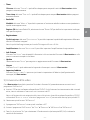 37
37
-
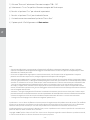 38
38
-
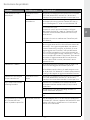 39
39
-
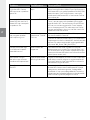 40
40
-
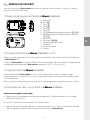 41
41
-
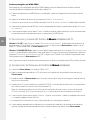 42
42
-
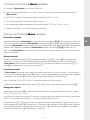 43
43
-
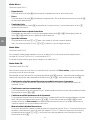 44
44
-
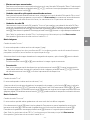 45
45
-
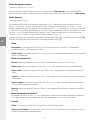 46
46
-
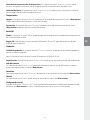 47
47
-
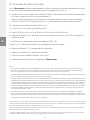 48
48
-
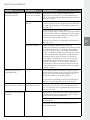 49
49
-
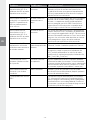 50
50
-
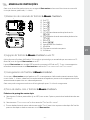 51
51
-
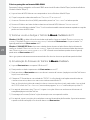 52
52
-
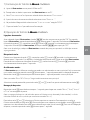 53
53
-
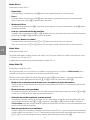 54
54
-
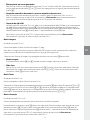 55
55
-
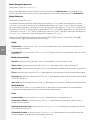 56
56
-
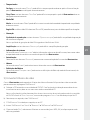 57
57
-
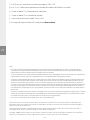 58
58
-
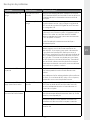 59
59
-
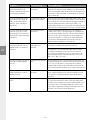 60
60
-
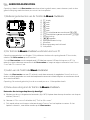 61
61
-
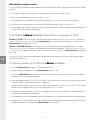 62
62
-
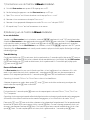 63
63
-
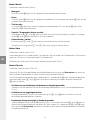 64
64
-
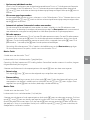 65
65
-
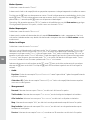 66
66
-
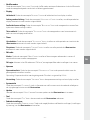 67
67
-
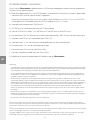 68
68
-
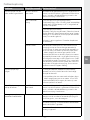 69
69
-
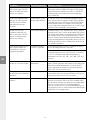 70
70
-
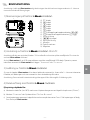 71
71
-
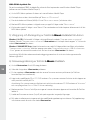 72
72
-
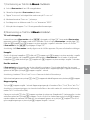 73
73
-
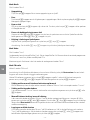 74
74
-
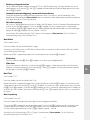 75
75
-
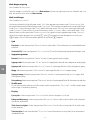 76
76
-
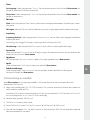 77
77
-
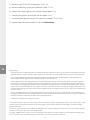 78
78
-
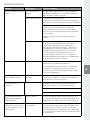 79
79
-
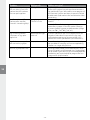 80
80
-
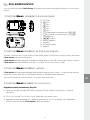 81
81
-
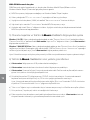 82
82
-
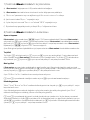 83
83
-
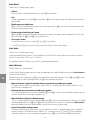 84
84
-
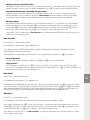 85
85
-
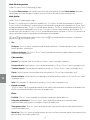 86
86
-
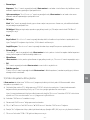 87
87
-
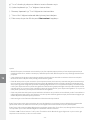 88
88
-
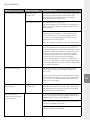 89
89
-
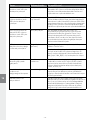 90
90
-
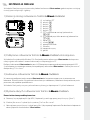 91
91
-
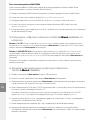 92
92
-
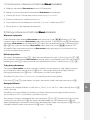 93
93
-
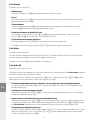 94
94
-
 95
95
-
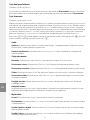 96
96
-
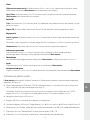 97
97
-
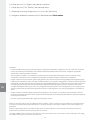 98
98
-
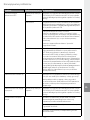 99
99
-
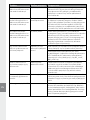 100
100
-
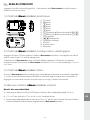 101
101
-
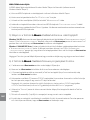 102
102
-
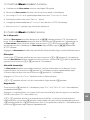 103
103
-
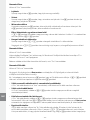 104
104
-
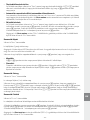 105
105
-
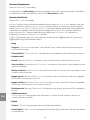 106
106
-
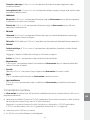 107
107
-
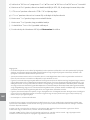 108
108
-
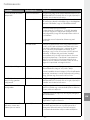 109
109
-
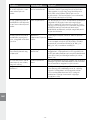 110
110
-
 111
111
-
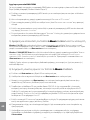 112
112
-
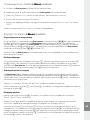 113
113
-
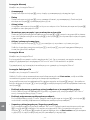 114
114
-
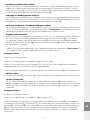 115
115
-
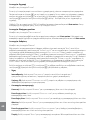 116
116
-
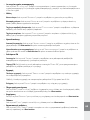 117
117
-
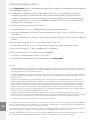 118
118
-
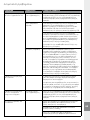 119
119
-
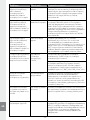 120
120
-
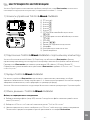 121
121
-
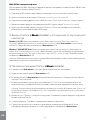 122
122
-
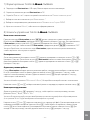 123
123
-
 124
124
-
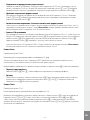 125
125
-
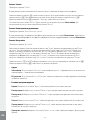 126
126
-
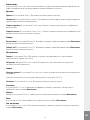 127
127
-
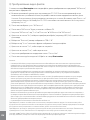 128
128
-
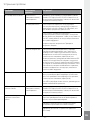 129
129
-
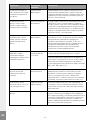 130
130
-
 131
131
-
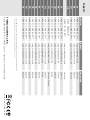 132
132
Trekstor i beat motion Bedienungsanleitung
- Kategorie
- MP3 / MP4-Player
- Typ
- Bedienungsanleitung
in anderen Sprachen
- English: Trekstor i beat motion Owner's manual
- français: Trekstor i beat motion Le manuel du propriétaire
- español: Trekstor i beat motion El manual del propietario
- italiano: Trekstor i beat motion Manuale del proprietario
- русский: Trekstor i beat motion Инструкция по применению
- Nederlands: Trekstor i beat motion de handleiding
- português: Trekstor i beat motion Manual do proprietário
- polski: Trekstor i beat motion Instrukcja obsługi
- svenska: Trekstor i beat motion Bruksanvisning
- Türkçe: Trekstor i beat motion El kitabı
Verwandte Artikel
-
Trekstor i beat move s 8gb Bedienungsanleitung
-
Trekstor i-Beat Move S 2.0 Bedienungsanleitung
-
Trekstor i.Beat p!nk Bedienungsanleitung
-
Trekstor i beat move l 8gb Bedienungsanleitung
-
Trekstor i beat cebrax fm 2gb Bedienungsanleitung
-
Trekstor i-Beat Sweez FM Bedienungsanleitung
-
Trekstor i-Beat Classico Bedienungsanleitung
-
Trekstor i beat Swap Bedienungsanleitung
-
Trekstor i-Beat Emo Bedienungsanleitung
-
Trekstor i beat vision depeche mode 2gb Bedienungsanleitung